Configurer un compte IMAP avec le client de messagerie Thunderbird (Microsoft 365)
Suite à l’implémentation de l’authentification de type « Modern Auth » par Microsoft fin 2022, il est désormais impossible d’utiliser les protocoles POP et IMAP sur le client de messagerie Microsoft Outlook. Seul le protocole « Exchange » reste possible sur Microsoft Outlook.
Si vous souhaitez continuer à utiliser les protocoles IMAP ou POP (déconseillé), nous vous recommandons l’utilisation du logiciel Thunderbird ou Apple Mail si vous utilisez un ordinateur de cette marque.
Cette procédure vous explique comment configurer un compte de messagerie sur le client Thunderbird
Configurer un nouveau compte de messagerie
Lors de la première ouverture Thunderbird vous propose la configuration d’une nouvelle adresse
Veuillez introduire votre prénom, votre adresse e-mail et cliquez ensuite sur « Configuration manuelle »
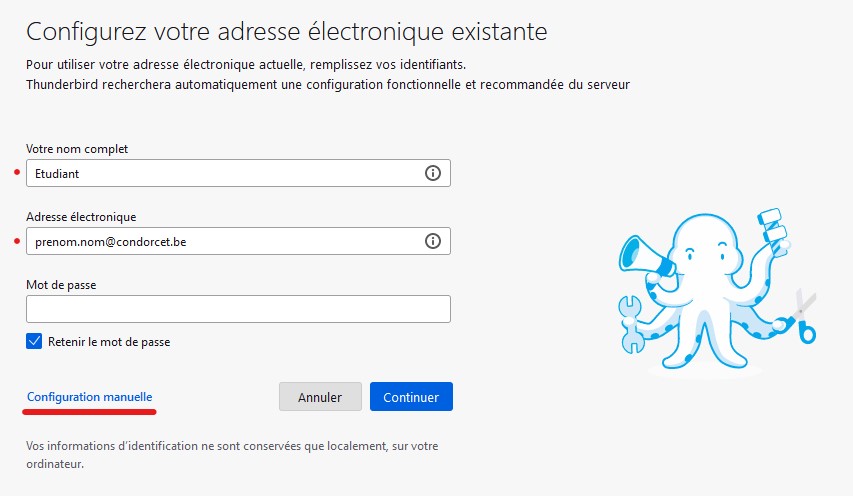
L’écran suivant vous permet d’introduire les paramètres serveur :
Serveur Entrant :
- Protocole : IMAP
- Nom d’hôte : outlook.office365.com
- Port: 993
- SSL : SSL/TLS
- Méthode d’authentification : Oauth2
Serveur Sortant :
- Nom d’hôte : smtp.office365.com
- Port : 587
- SSL : STARTTLS
- Méthode d’authentification : Oauth2
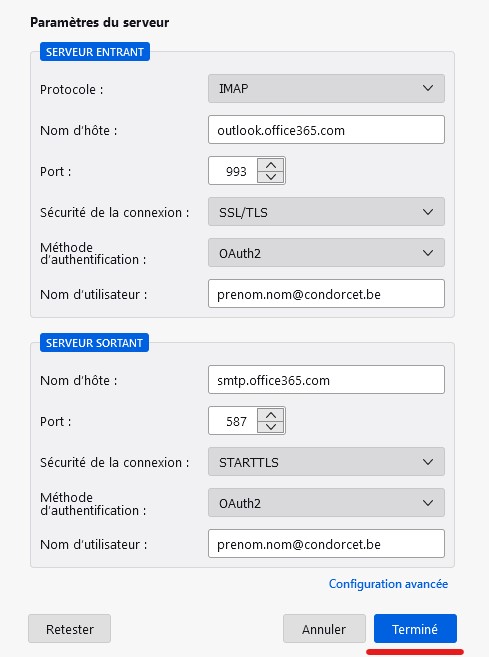
Cliquez ensuite sur « Terminé ». Un écran supplémentaire vous invitera à introduire vos identifiants eCampus
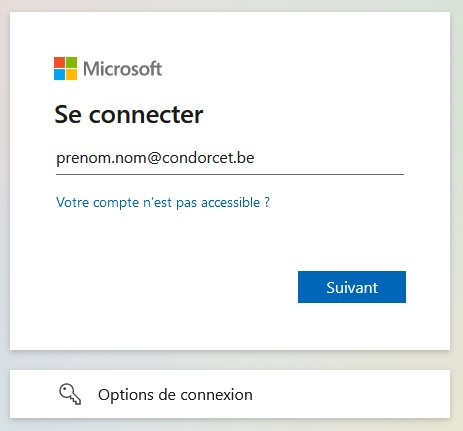
L’écran suivant vous demandera d’accepter que Thunderbird puisse accéder à vos e-mails.
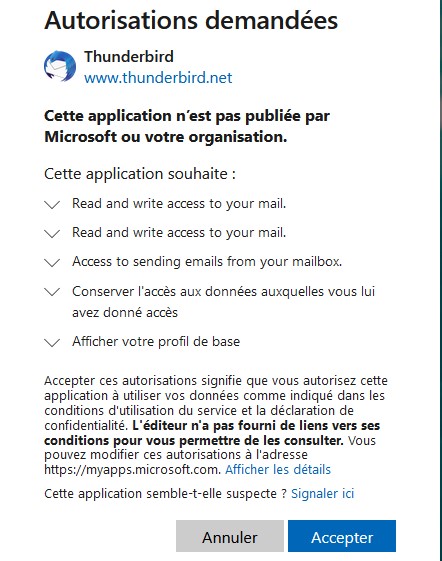
Après avoir accepté, veuillez cliquer sur « Terminer« . Votre compte de messagerie est prêt à être utilisé avec Thunderbird


